Enostaven in hiter vodnik za root dostop do Androida

Po rootanju telefona Android imate poln dostop do sistema in lahko zaženete številne vrste aplikacij, ki zahtevajo root dostop.
Skoraj vsi sodobni brskalniki zdaj uporabljajo URL vrstico kot večnamensko iskalno vrstico. Namesto da bi lahko vnašali samo spletne naslove, lahko običajno vnesete tudi iskalne poizvedbe. To deluje, ker brskalniki zdaj analizirajo besedilo v iskalni vrstici in ugotavljajo, ali je URL ali ne. Če je besedilo videti kot URL, se tako obravnava in brskalnik se poskuša pomakniti na spletno mesto. Nasprotno, če besedilo ni videti kot URL, se posreduje iskalniku.
Ena od težav pri oblikovanju brskalnika s to funkcijo je nastavitev privzetega iskalnika. Na voljo je veliko možnosti, vendar vsi ne marajo enakih iskalnikov. Brskalniki so obravnavali to težavo tako, da izberejo privzeto vrednost in nato dovolijo uporabniku, da jo po želji spremeni.
Brskalnik Opera v sistemu Android uporablja Google kot privzeti iskalnik. To je verjetno priljubljena izbira, saj je Google najpogosteje uporabljen iskalnik. Nekateri uporabniki pa bodo želeli spremeniti obnašanje Operas, da bodo uporabljali drug iskalnik. Privzeti iskalnik je mogoče nastaviti v nastavitvah Opera v aplikaciji.
Če želite dostopati do nastavitev Opera v aplikaciji, se morate najprej dotakniti ikone Opera v spodnjem desnem kotu aplikacije.
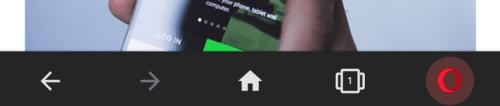
Tapnite ikono Opera v spodnjem desnem kotu aplikacije, da lahko dostopate do nastavitev v aplikaciji.
Nato tapnite »Nastavitve«, ki ga najdete na dnu pojavnega podokna, da odprete nastavitve.
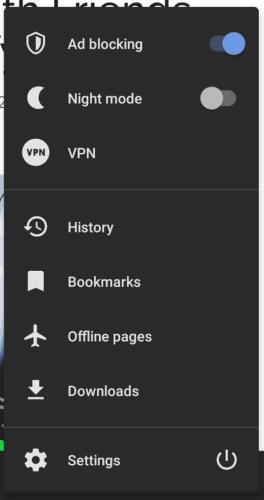
Tapnite »Nastavitve« na dnu pojavnega podokna, da odprete nastavitve.
Ko ste v nastavitvah Opera, se pomaknite navzdol do pododdelka »Iskanje«, približno do polovice seznama nastavitev, nato tapnite prvo možnost »Privzeti iskalnik«.
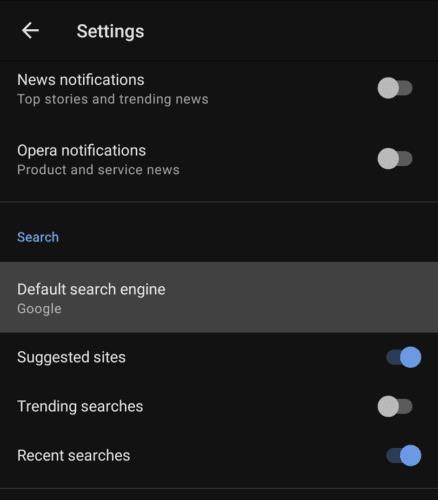
Pomaknite se do pododdelka »Iskanje« in tapnite »Privzeti iskalnik«.
Ko se dotaknete »Privzeti iskalnik«, se na dnu prikaže izbirna plošča, ki vam omogoča, da izberete, kateri iskalnik želite uporabiti kot privzeti. Vaše možnosti so Google, Yahoo, Bing, DuckDuckGo, Amazon, eBay, IMDb in Wikipedia.
Prvih nekaj možnosti so standardni iskalniki, zadnje štiri pa so bolj primerne za uporabnike, ki želijo redno iskati prav na teh straneh.
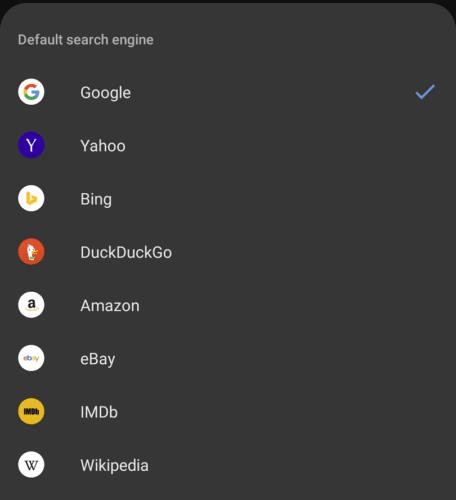
Na pojavni plošči izberite želeni privzeti iskalnik.
Po rootanju telefona Android imate poln dostop do sistema in lahko zaženete številne vrste aplikacij, ki zahtevajo root dostop.
Gumbi na vašem telefonu Android niso namenjeni le prilagajanju glasnosti ali prebujanju zaslona. Z nekaj preprostimi nastavitvami lahko postanejo bližnjice za hitro fotografiranje, preskakovanje skladb, zagon aplikacij ali celo aktiviranje funkcij za nujne primere.
Če ste prenosnik pozabili v službi in morate šefu poslati nujno poročilo, kaj storiti? Uporabite pametni telefon. Še bolj sofisticirano pa je, da telefon spremenite v računalnik za lažje opravljanje več nalog hkrati.
Android 16 ima pripomočke za zaklenjen zaslon, s katerimi lahko po želji spremenite zaklenjen zaslon, zaradi česar je zaklenjen zaslon veliko bolj uporaben.
Način slike v sliki v sistemu Android vam bo pomagal skrčiti videoposnetek in si ga ogledati v načinu slike v sliki, pri čemer boste videoposnetek gledali v drugem vmesniku, da boste lahko počeli druge stvari.
Urejanje videoposnetkov v sistemu Android bo postalo enostavno zahvaljujoč najboljšim aplikacijam in programski opremi za urejanje videoposnetkov, ki jih navajamo v tem članku. Poskrbite, da boste imeli čudovite, čarobne in elegantne fotografije, ki jih boste lahko delili s prijatelji na Facebooku ali Instagramu.
Android Debug Bridge (ADB) je zmogljivo in vsestransko orodje, ki vam omogoča številne stvari, kot so iskanje dnevnikov, namestitev in odstranitev aplikacij, prenos datotek, root in flash ROM-e po meri ter ustvarjanje varnostnih kopij naprav.
Z aplikacijami s samodejnim klikom. Med igranjem iger, uporabo aplikacij ali opravil, ki so na voljo v napravi, vam ne bo treba storiti veliko.
Čeprav ni čarobne rešitve, lahko majhne spremembe v načinu polnjenja, uporabe in shranjevanja naprave močno vplivajo na upočasnitev obrabe baterije.
Telefon, ki ga mnogi trenutno obožujejo, je OnePlus 13, saj poleg vrhunske strojne opreme premore tudi funkcijo, ki obstaja že desetletja: infrardeči senzor (IR Blaster).







